雨林木风装机版u盘备份磁盘分区图文教程?
时间:2020-01-20
来源:雨林木风系统
作者:佚名
雨林木风装机版u盘备份磁盘分区图文教程?
备份磁盘分区是防止系统故障、数据丢失的一个很好方法,那么具体该怎样操作呢?接下来雨林木风小编就教大家用雨林木风装机版u盘工具备份磁盘分区。
1、将雨林木风u盘启动盘插入电脑UsB后置接口,然后重新开机,等到屏幕上出现启动画面后按快捷键进入到雨林木风主菜单页面,移动光标选择“【07】运行Maxdos工具箱增强版菜单”,按回车键确认,如下图所示:
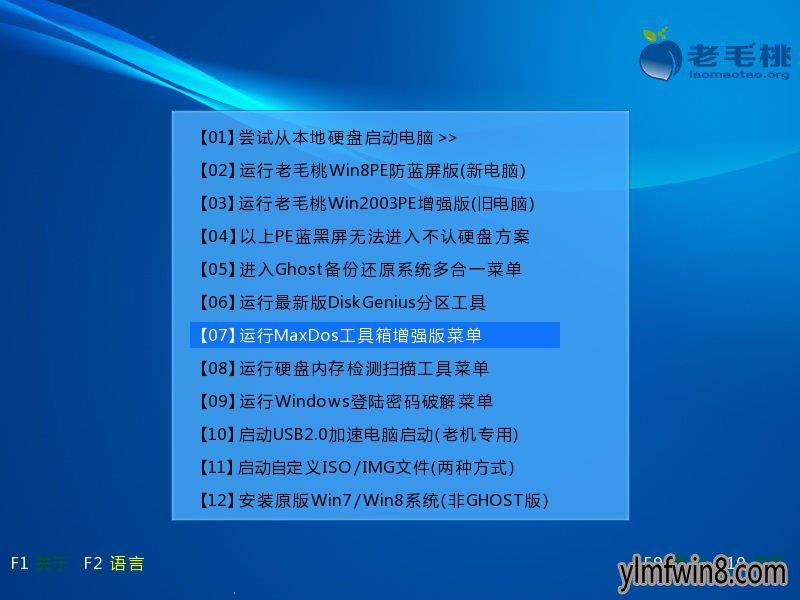
2、接着选择“【02】运行Maxdos9.2工具箱增强版G”,继续回车进入下一步,如下图所示:
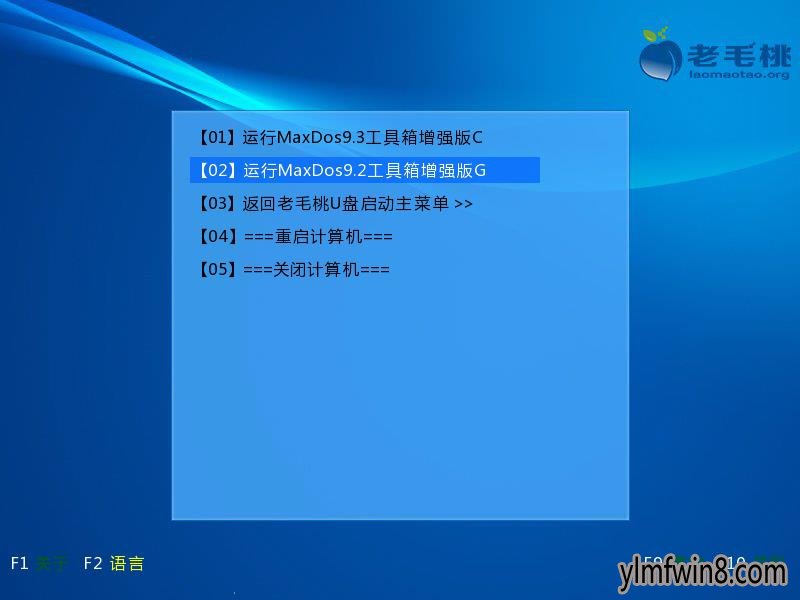
3、在内存组合模式界面中,将光标移至“K.xmgr…模式”,回车执行打开主菜单页面,然后点击”1.系统…备份还原”选项,如下图所示:
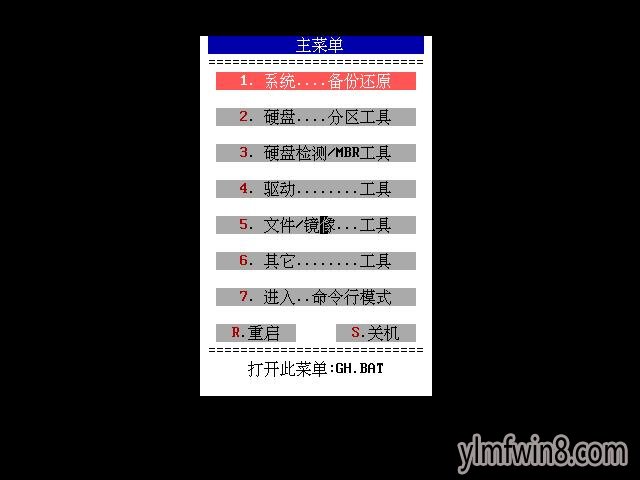
4、展开系统备份&恢复界面后,继续点击选择“2.Ghost…分区备份”,如下图所示:
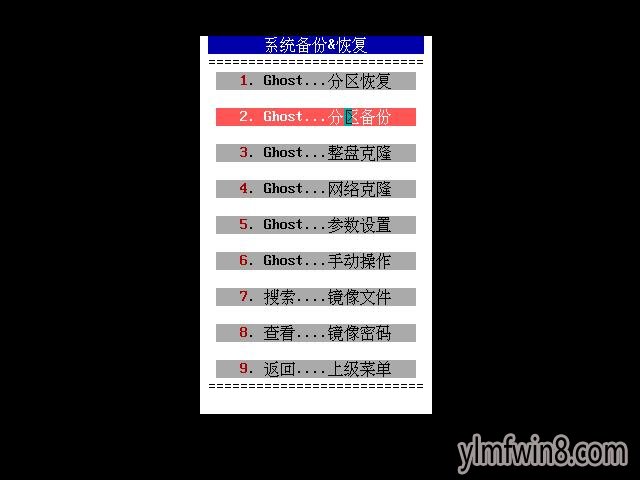
5、随后选择需要备份的硬盘分区,按回车键进入备份参数界面。镜像位置和目标分区确认无误后,将光标移至“y.开始”回车执行即可,如下图所示:
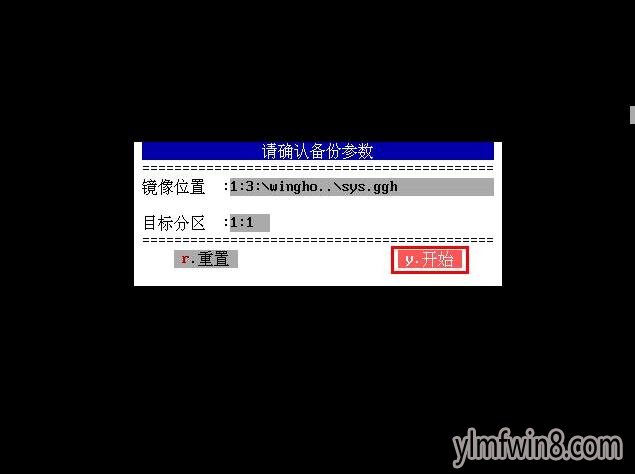
6、在弹出的警告框中,选择“开始(s)”继续,如下图所示:
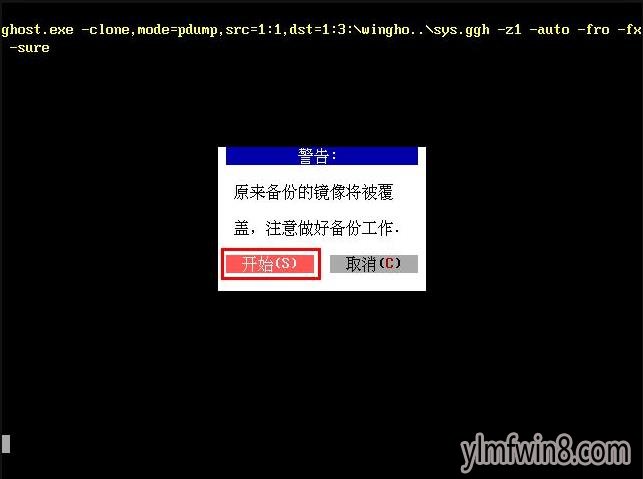
7、接下来,程序便会对指定磁盘分区执行备份操作,我们只需耐心等待即可,如下图所示:
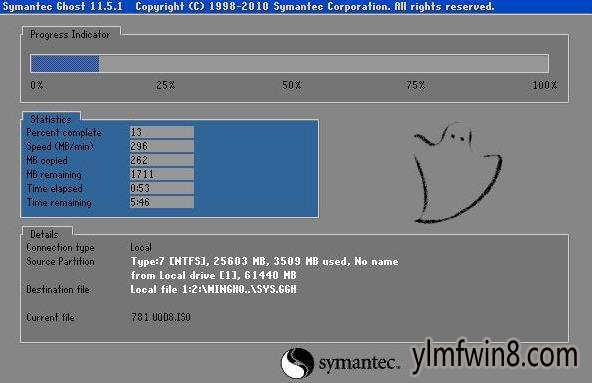
备份完成后,我们进入到文件存储路径下,应该就可以找到对应的镜像文件了。以后若遇突发事件导致数据丢失,就可以通过还原备份文件的方式进行恢复。
相关文章
更多+-
09/09
-
09/21
-
10/20
-
01/18
-
10/11
手游排行榜
- 最新排行
- 最热排行
- 评分最高
-
动作冒险 大小:322.65 MB
-
角色扮演 大小:182.03 MB
-
动作冒险 大小:327.57 MB
-
角色扮演 大小:77.48 MB
-
卡牌策略 大小:260.8 MB
-
模拟经营 大小:60.31 MB
-
模拟经营 大小:1.08 GB
-
角色扮演 大小:173 MB




































